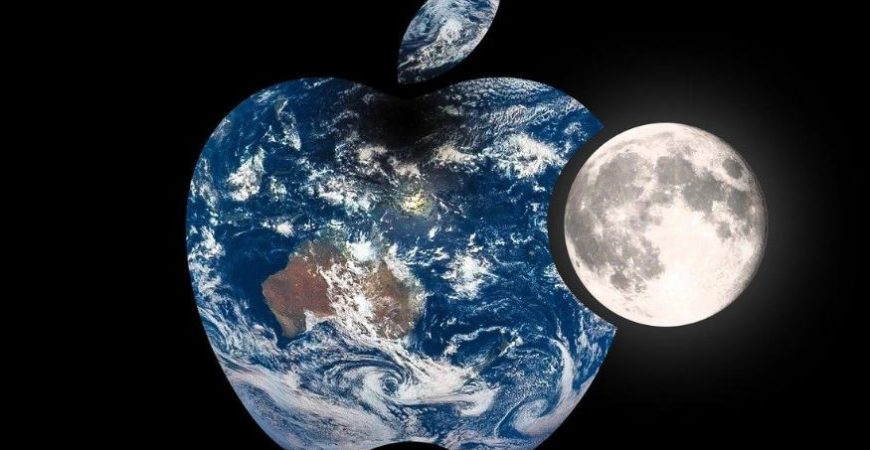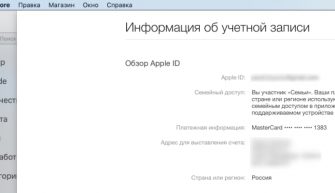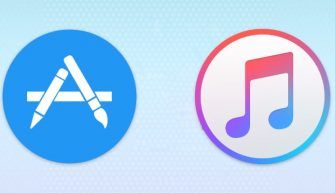Что нужно, чтобы изменить регион в Apple ID, и с какими трудностями вы можете столкнуться? А что делать с покупками в App Store? Пропадут ли данные из хранилища iCloud? Начнем с того, зачем вообще менять регион Apple ID.
Зачем менять регион Apple ID
Самая старая причина – это появление вашей страны, когда ее еще не было в системе. Т.е. раньше все сидели, в основном, в американском регионе, а после появления регионов Россия, Беларусь и Украина люди начали переезжать.
Хотя сейчас, как показывает практика, учетную запись американского App Store будет не лишним держать при себе, чтобы скачать какое-нибудь приложение.
Вторая причина – переезд или длительный отпуск в другой стране. Суть в том, что не все приложения App Store есть в разных регионах (например, местные банки, службы доставки и такси).
И здесь необязательно менять регион, а проще создать еще один Apple ID ТОЛЬКО для App Store. При этом в iPhone будет использоваться ваш старый Apple ID (контакты, переписка, фото, видео, заметки и т.д.)
Например, белорусы подключают российский Apple ID для доступа ко всей музыке в Apple Music. Плюс более дешевая подписка.
Третья причина – могут возникнуть проблемы с привязкой банковских карт. В России сейчас можно привязать телефонные номера для оплаты подписки (Visa и MasterCard заблокированы).
Что нужно сделать перед сменой региона Apple ID
Если вы тратили деньги напрямую с карты, то по финансам ничего делать не нужно. Но если вы пополняли баланс с подарочных карт, то его нужно привести к нулю (купите парочку рингтонов) или минимуму (цена минимальной покупки, не более 22 рублей). А затем обратиться в техподдержку через приложение “Поддержка Apple”.
Еще нужно отменить все активные подписки Apple (см. Настройки – Профиль – Подписки).
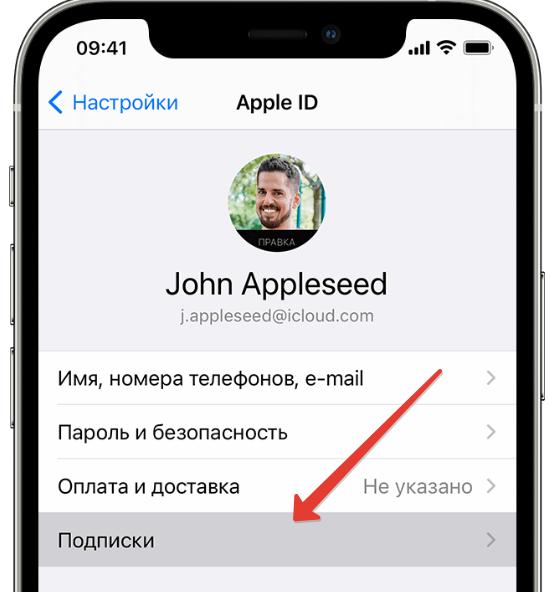
Нужно выключить семейный доступ, если он был подключен (см. настройки профиля Apple ID).
Чего не надо бояться при смене региона Apple ID
Чего точно не надо бояться, так это работы системы Apple Pay. Например, Apple ID у меня одного региона, а к Apple Pay привязана банковская карта другой страны. Все в порядке – эти две системы никак не пересекаются.
Все купленные приложения при смене региона останутся, КРОМЕ купленной музыки или фильмов, которых НЕТ в вашем местном регионе. Т.е. бывает такое, что контент распространяется не во всех регионах.
Все ваши данные в iCloud никуда не пропадут. Несмотря на то, что вы отключите подписку iCloud для большего количества места. Все это место за вами резервируется (срок примерно 1 месяц). Потом вы сможете привязать банковскую карту уже нового региона и заново оплатить подписку iCloud.
Apple позволяет сменить регион вне зависимости от того, в каком регионе вы сейчас находитесь.
Но вы должны принять тот факт, что потеряется вся медиатека Apple Music. Т.е. нужно как-то “зафиксировать” все свои плейлисты и любимые группы. Плюс механизмы рекомендаций нужно будет заново формировать.
Также понадобится банковская карта местного региона (куда вы якобы переезжаете) для привязки к Apple ID. Еще понадобится местный адрес, но это легко нагуглить.
Как изменить регион Apple ID
Для смены региона на iPhone/iPad/iPod Touch выполните следующие действия:
Шаг 1. Идем в Настройки – Apple ID – Медиаматериалы и покупки – Просмотреть – Страна или регион – Изменить страну или регион.
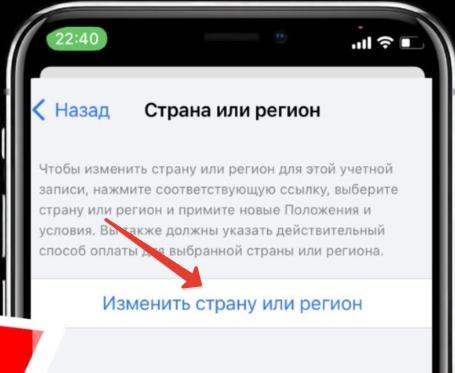
Выберите новую страну и согласитесь с условиями.
Шаг 2. Выберите способ оплаты и адрес.
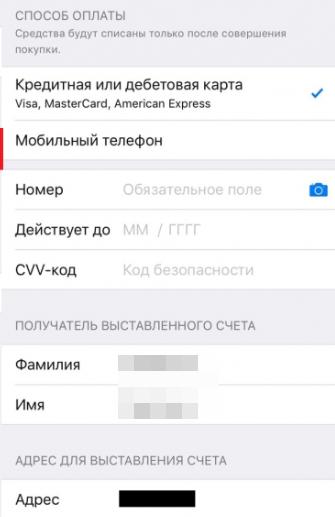
Для смены региона на Mac или Windows:
Шаг 1. Откройте приложение Музыка на Mac или скачайте приложение iTunes для Windows.
Шаг 2. В верхнем меню (верхняя строка iTunes) выберите Настройки учетной записи, просмотреть мою учетную запись.
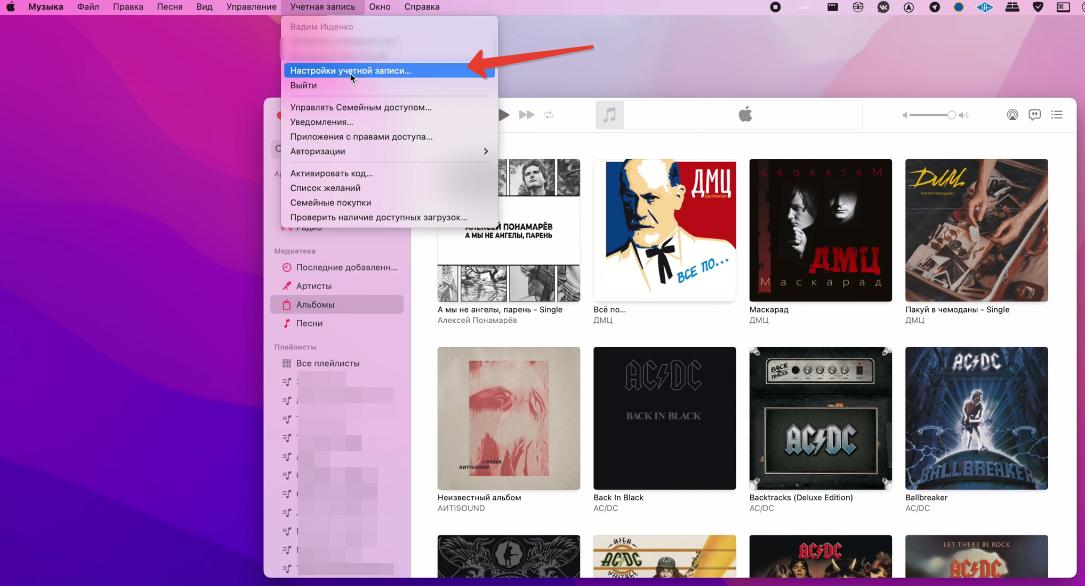
Шаг 3. Выполните вход с помощью идентификатора Apple ID. На странице информации об учетной записи выберите “Изменить страну или регион”.
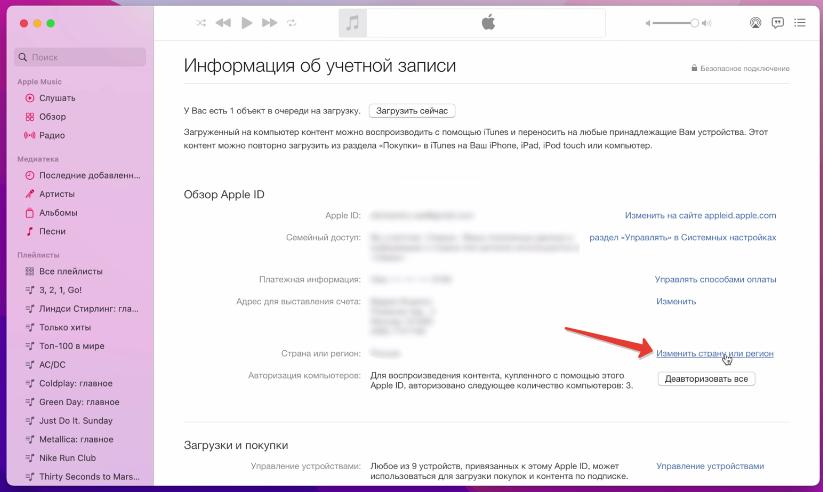
Шаг 4. Выберите новую страну.
Можно изменить регион и через интернет на сайте appleid.apple.com. Авторизуйтесь, перейдите в свои персональные данные и выберите Страна/регион.
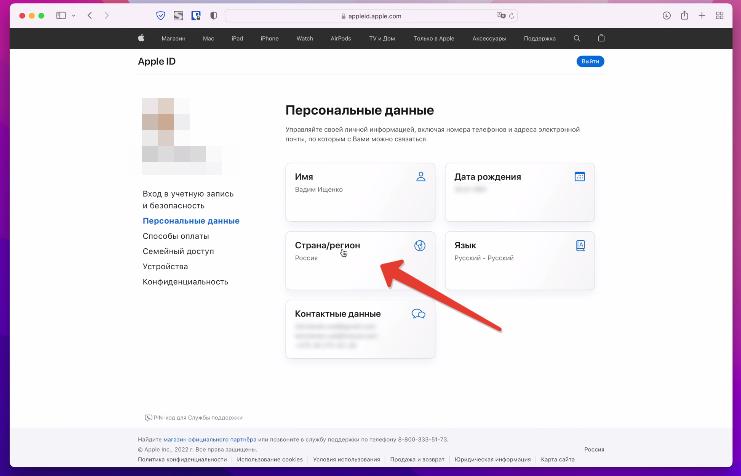
И далее следуйте инструкции на экране.